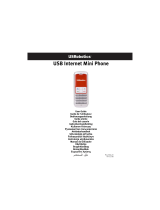Страница загружается...

Установка ТОЛЬКО Wireless MAXg PCI
Adapter
Во время процедуры установки может появиться сообщение с запросом
вставить компакт-диск операционной системы Windows. Приготовьте его
на случай, если он потребуется.
Для получения самой последней информации посетите веб-сайт:
http://www.usr.com/support.
Перед установкой устройства определите букву привода компакт-дисков.
Это необходимо знать для правильной установки программного
обеспечения.
Шаг 1: Установка Wireless MA X g PCI Adapter и
драйверов
A. Вставьте установочный компакт-диск в привод компакт-дисков. В
окне отобразится графический интерфейс пользователя (GUI)
установочного компакт-диска. Если появится запрос, выберите
необходимый язык.
Примечание. Если компакт-диск не запускается автоматически,
щелкните кнопку Пуск, выберите Выполнить и введите D:\setup
(если привод компакт-дисков обозначен другой буквой, введите ее
вместо “D”), а затем нажмите кнопку OK.
B. Выберите необходимое устройство и нажмите Installation
(Установка).
C. Следуйте инструкциям в окне. По запросу выключите компьютер и
снимите крышку системного блока.
D. Найдите в обесточенном системном блоке свободное гнездо PCI и
вставьте Wireless MAXg PCI Adapter. Гнезда PCI обычно
изготовлены из белой пластмассы с металлическими полосками
внутри и имеют длину около 9 см.

E. Установите на место крышку системного блока. Включите
компьютер.
Примечание: После установки Wireless MAXg PCI Adapter
необходимо подключить антенну. Чтобы правильно установить
Wireless MAXg PCI Adapter, нажмите на него достаточно сильно.
При возникновении проблем с установкой Wireless MAXg PCI
Adapter попробуйте установить его в другое гнездо PCI.
Примечание: Может появиться окно “Цифровая подпись не
найдена” или “Проверка на совместимость с Windows”. Нажмите
кнопку Да или Все равно продолжить. USRobotics провела
всестороннюю проверку этого драйвера на поддерживаемом
оборудовании и подтвердила его совместимость с системами
Windows 2000, Me и XP. Корпорация USRobotics предоставила этот
драйвер для того, чтобы покупатели имели возможность
пользоваться всеми преимуществами, обеспечиваемыми
функциональными возможностями этой сетевой платы.
F. Для завершения процедуры установки выполните инструкции в
окне.
G. Чтобы начать настройку беспроводной сети, нажмите кнопку Next.
Если будет выдан запрос, перезагрузите компьютер.
Шаг 2: Соединение с беспроводной сетью
A. По запросу выберите Connect to an established wireless router
(Соединиться с установленным беспроводным маршрутизатором) и
щелкните Next (Далее). Устройству Wireless MAXg PCI Adapter
потребуется некоторое время на установку связи с
маршрутизатором.
B. В окне “Connect to Existing Router or Access Point” (Соединиться с
имеющимся маршрутизатором или точкой доступа) появится список
доступных сетей.

C. Выберите нужную беспроводную сеть и нажмите Next.
Примечание: если беспроводное сетевое устройство не
появляется в списке, можно ввести имя сети в поле Network name
(Имя сети). Одной из причин того, что беспроводное устройство не
появляется в списке, может быть то, что на маршрутизаторе или
точке доступа отключено вещание имени сети. Кроме того, можно
щелкнуть Detect (Определить), и Wireless MAXg PCI Adapter
осуществит повторный поиск доступных беспроводных сетевых
устройств.
D. Появится информация о настройке этой сети. Если безопасность в
выбранной сети отключена, появится окно “Installation Complete”
(Установка завершена). Нажмите кнопку Finish (Готово). Если в
нужной сети включены параметры безопасности, например, WEP
или WPA2, необходимо выбрать тип безопасности и щелкнуть Next.
В следующем окне введите необходимую информацию о
безопасности и щелкните Next.
E. Нажмите кнопку Finish (Готово). По завершении установки
перезагрузите компьютер, если будет выдан соответствующий
запрос.
Поздравляем!
Устройство установлено! Wireless MAXg PCI Adapter должен быть
подключен к выбранной беспроводной сети.
Если имеются трудности в подключении к беспроводной сети, для
получения дополнительной информации обратитесь к разделу "Поиск и
устранение неисправностей" данного руководства.

Запуск утилиты настройки
На рабочем столе компьютера, на панели задач, рядом с часами будет
отображаться небольшой значок Утилита конфигурации. Запустить
утилиту настройки можно двумя способами:
Щелкните значок правой кнопкой мыши и выберите Open Utility.
Для доступа к окну быстрого соединения щелкните значок утилиты
один раз. В окне быстрого соединения можно выбрать доступную
сеть и ввести ключ сети, если он нужен. Для установления
беспроводного соединения выберите Connect (Соединить). Чтобы
открыть полную утилиту настройки, можно также выбрать
Advanced (Дополнительно).
Утилита настройки используется для изменения или уточнения
информации о настройке, относящейся к Wireless MAXg PCI Adapter.
Значок утилиты настройки будет отображаться разными цветами в
зависимости от состояния беспроводной сети: красным - при отсутствии
соединения и зеленым - для соединения хорошего качества.
Зарегистрируйте свой продукт
Зарегистрируйте свое устройство по адресу:
http://www.usr.com/productreg
/